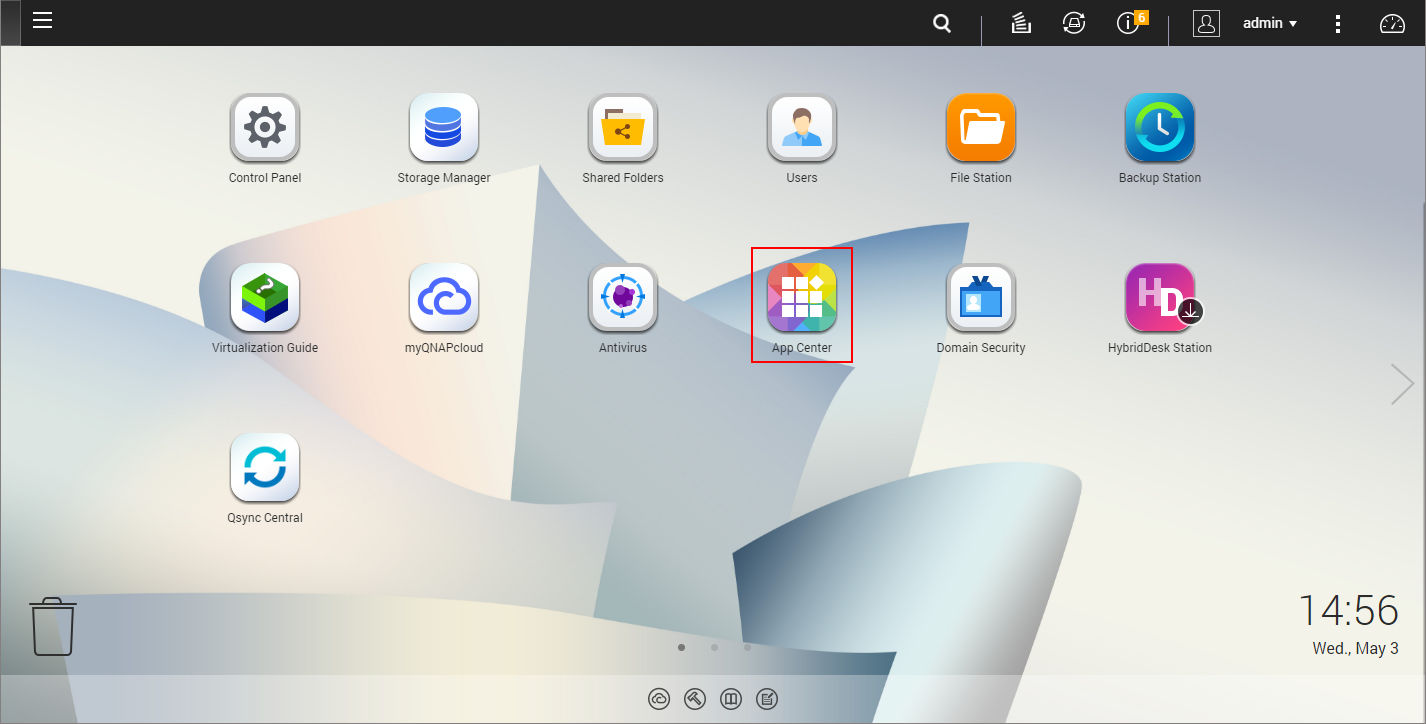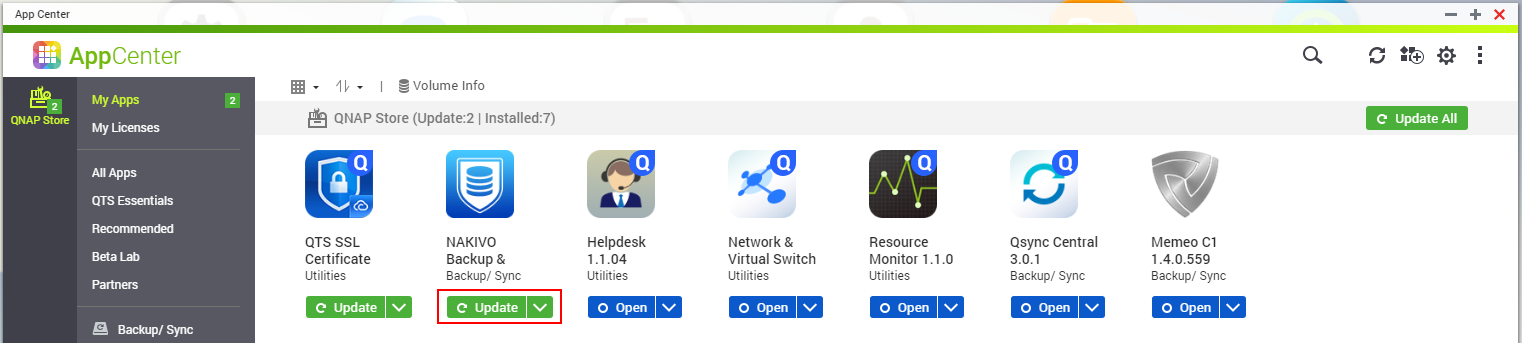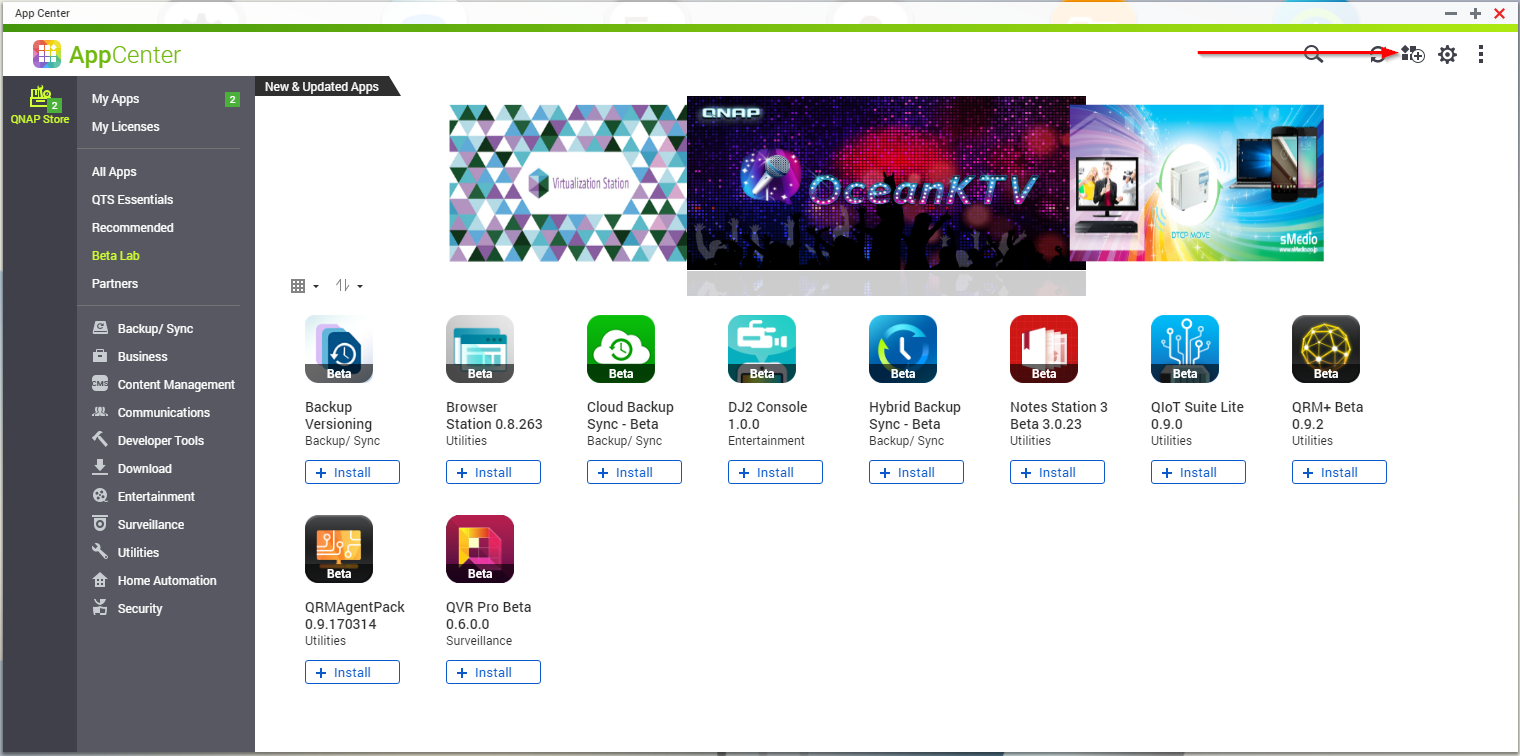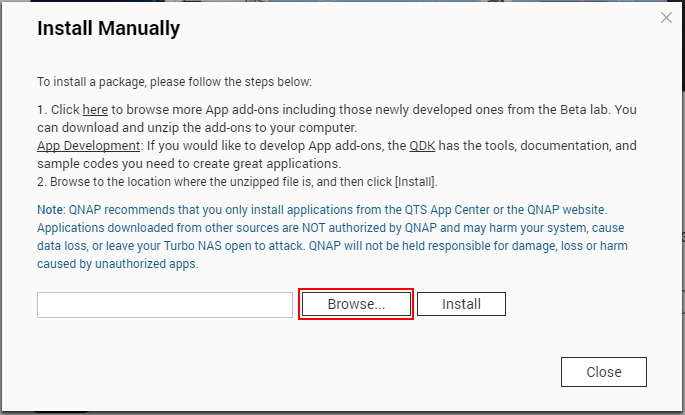Actualización en el NAS de QNAP
Puede actualizar NAKIVO Backup & Replication a través de QNAP AppCenter o manualmente. Consulte los siguientes subtemas para obtener más detalles:
Actualización a través de QNAP AppCenter
-
Abra el Escritorio de QNAP en su navegador introduciendo la dirección IP de su NAS de QNAP.
-
Asegúrese de que no hay jobs o tareas de mantenimiento de repositorios ejecutándose en el producto.
-
Vaya a App Center.
-
Seleccione la categoríaBackup/Sync y busque NAKIVO Backup & Replication. También puede utilizar el cuadro de búsqueda situado en la parte superior de la ventana del App Center: haga clic en el icono de la lupa e introduzca "Nakivo".
-
Si la nueva versión de NAKIVO Backup & Replication está disponible en el QNAP App Center, verá un botón verde de Actualización .
-
Haga clic en el botón Actualizar y espere a que finalice la actualización.
Actualización manual
-
Descargue el paquete de actualización de www.nakivo.com/resources/download/update/
Nota
La instalación de actualizaciones de NAKIVO Backup & Replication en su dispositivo de copia de seguridad basado en NAS requiere un conocimiento preciso de la información del sistema de hardware.
Consulte la siguiente página para aprender a identificar el modelo de CPU de su dispositivo QNAP: Cómo identificar la arquitectura de la CPU de un procesador NAS de QNAP.
-
Abra el Escritorio de QNAP en su navegador introduciendo la dirección IP de su NAS de QNAP.
-
Vaya a App Center.
-
Haga clic en el icono Instalar manualmente.
-
Haga clic en Explorar. En la ventana que aparece, localice el instalador (archivo
.qpkg) en su ordenador. -
Haga clic en Instalar.
-
Espere a que finalice el proceso de actualización.